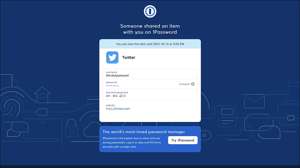LastPass เสนอตัวจัดการรหัสผ่านรุ่นฟรี แต่เป็นรุ่นฟรี จำกัด เฉพาะประเภทอุปกรณ์เดียวเท่านั้น ขณะนั้น. หากคุณกำลังมองหาผู้จัดการรหัสผ่าน Bitwarden เสนอบริการเปิดโอเพนซอร์ซฟรีโดยไม่มีข้อ จำกัด นี่คือวิธีการถ่ายโอนรหัสผ่าน LastPass ของคุณไปยัง Bitwarden
ทำไมย้ายจาก LastPass ไปยัง Bitwarden
เริ่มต้นเมื่อวันที่ 16 มีนาคม 2021 LastPass กำลังเปลี่ยนวิธีการใช้งานแผนฟรี . คุณจะไม่สามารถใช้เดสก์ท็อปและแอพมือถือได้อีกต่อไป หากคุณต้องการใช้ LastPass บนสมาร์ทโฟนและคอมพิวเตอร์ของคุณคุณจะต้องจ่ายค่าใช้จ่ายสำหรับแผน $ 3 / เดือนของ บริษัท
ที่เกี่ยวข้อง: ทำไมคุณควรใช้ตัวจัดการรหัสผ่านและวิธีการเริ่มต้น
หรือคุณสามารถเปลี่ยนเป็น bitwarden . Bitwarden เป็นแหล่งโอเพ่นซอร์สที่ปลอดภัย ผู้จัดการรหัสผ่าน ที่มีการซิงค์อุปกรณ์ข้ามอุปกรณ์และรหัสผ่านไม่ จำกัด ฟรี
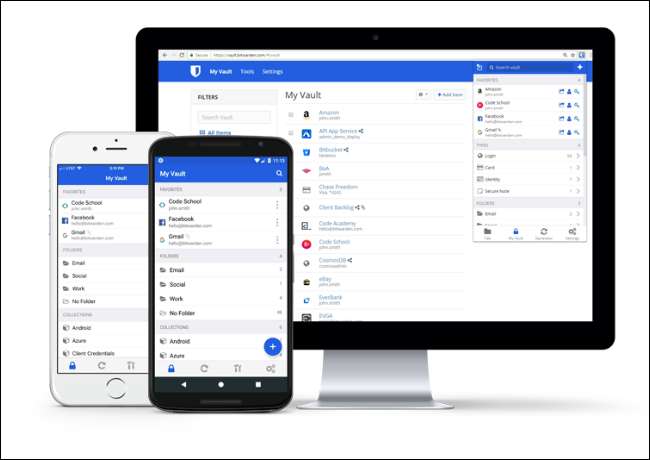
แผนพรีเมียมของ Bitwarden มีค่าใช้จ่ายเพียง $ 10 ต่อปีและให้คุณเข้าถึงคุณสมบัติการรับรองความถูกต้องสองปัจจัย (รวมถึงการสนับสนุนคีย์ฮาร์ดแวร์) การเข้าถึงฉุกเฉินและ 1GB เข้ารหัสที่เก็บข้อมูล bitwarden สามารถใช้ได้สำหรับ ทุกแพลตฟอร์มที่คุณสามารถจินตนาการได้ . คุณสามารถใช้แอปเดสก์ท็อปส่วนขยายเบราว์เซอร์แอพมือถือเว็บไคลเอ็นต์และเครื่องมือบรรทัดคำสั่งได้
การย้ายจาก LastPass ไปยัง Bitwarden นั้นค่อนข้างง่าย สิ่งที่คุณต้องทำคือการสร้าง ไฟล์ CSV จากบัญชี LastPass ของคุณที่คุณสามารถนำเข้าโดยตรงลงใน Bitwarden
บันทึก: ไฟล์ CSV ที่เราสร้างในคู่มือนี้จะไม่ได้รับการเข้ารหัสและจะมีชื่อผู้ใช้และรหัสผ่านทั้งหมดของคุณในข้อความธรรมดา ตรวจสอบให้แน่ใจว่าคุณทำกระบวนการนี้กับคอมพิวเตอร์ที่เชื่อถือได้และปลอดภัยและคุณลบไฟล์ CSV ออกจากคอมพิวเตอร์ของคุณเมื่อกระบวนการนี้เสร็จสิ้น
วิธีการส่งออกรหัสผ่านจาก LastPass
เราจะเริ่มกระบวนการโดยการส่งออกชื่อผู้ใช้และรหัสผ่านทั้งหมดของคุณลงในไฟล์ CSV จาก LastPass
กระบวนการนี้สามารถทำได้โดยใช้นามสกุลเบราว์เซอร์ LastPass เท่านั้น หากคุณยังไม่ได้ใช้งานให้ไปข้างหน้าและติดตั้ง นามสกุล LastPass .
เมื่อติดตั้งส่วนขยายแล้วและคุณลงชื่อเข้าใช้บัญชี LastPass ของคุณแล้วคลิกจากแถบเครื่องมือส่วนขยาย หากคุณไม่เห็นมันในแถบเครื่องมือส่วนขยายใน Chrome ให้คลิกปุ่มส่วนขยาย (ไอคอนจิ๊กซอว์) และเลือกนามสกุล LastPass
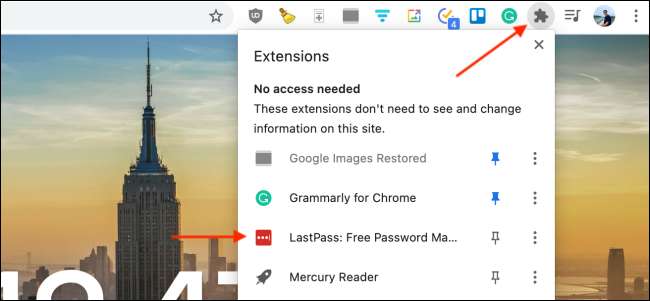
คลิกที่ปุ่ม "ตัวเลือกบัญชี"
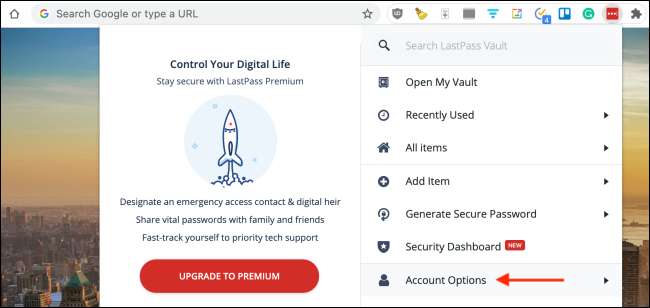
ถัดไปไปที่ส่วน "ขั้นสูง"
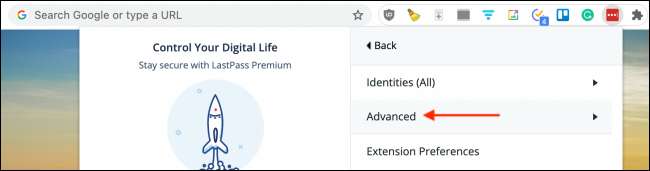
ตอนนี้คุณสามารถเริ่มกระบวนการส่งออกโดยใช้ปุ่ม "ส่งออก"
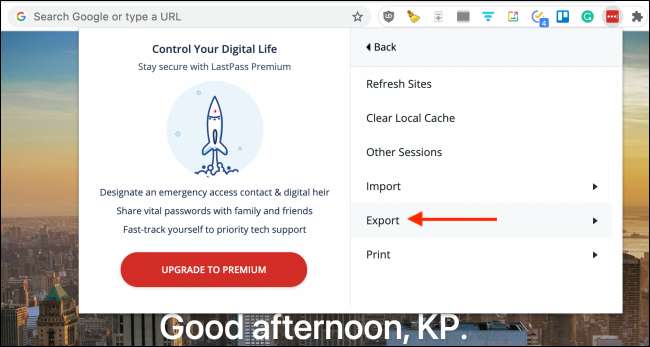
คลิกตัวเลือก "LastPass CSV ไฟล์" เพื่อดาวน์โหลดไฟล์ CSV ที่ไม่ได้เข้ารหัสที่มีชื่อผู้ใช้และรหัสผ่านของคุณ
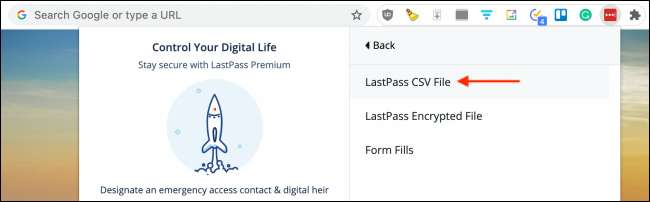
จากหน้าถัดไปให้ป้อนรหัสผ่านหลักของคุณแล้วคลิกปุ่ม "ดำเนินการต่อ"
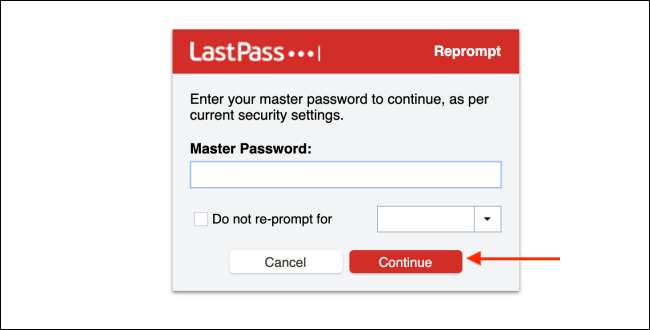
LastPass จะดาวน์โหลดไฟล์ CSV ไปยังที่เก็บข้อมูลท้องถิ่นของคอมพิวเตอร์ของคุณ คุณจะพบมันในตำแหน่งดาวน์โหลดเริ่มต้นของคุณ
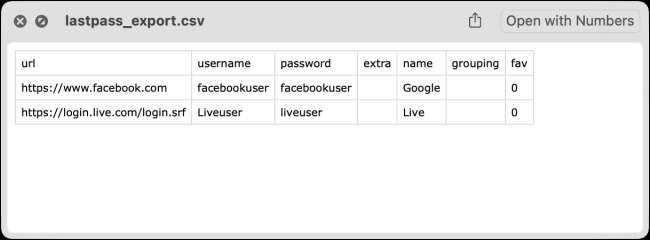
วิธีนำเข้ารหัสผ่านใน Bitwarden
คุณสามารถเริ่มกระบวนการนำเข้าได้โดยลงชื่อเข้าใช้ Bitwarden ก่อนอื่นให้เปิด เว็บไซต์ Bitwarden ในเว็บเบราว์เซอร์เดสก์ท็อปของคุณ
หากคุณยังใหม่กับ Bitwarden คุณสามารถสร้างบัญชีใหม่หรือคุณสามารถเข้าสู่ระบบโดยใช้บัญชีที่มีอยู่ของคุณ จาก Bitwarden Vault ของคุณไปที่ส่วน "เครื่องมือ" จากด้านบน
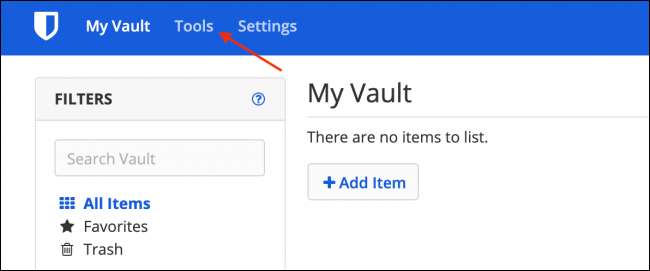
ที่นี่เลือกตัวเลือก "นำเข้าข้อมูล" จากแถบด้านข้าง คลิกเมนูแบบเลื่อนลงด้านล่างขั้นตอนแรกและเลือกตัวเลือก "LastPass (CSV)"
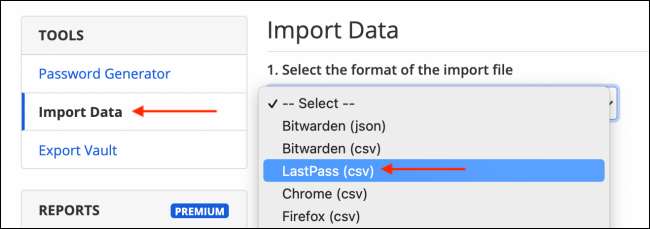
ถัดไปคลิกตัวเลือก "เลือกไฟล์" จากขั้นตอนที่สอง

จากตัวเลือกไฟล์ให้เลือกไฟล์ CSV ที่คุณดาวน์โหลดจาก LastPass แล้วคลิกปุ่ม "เปิด"
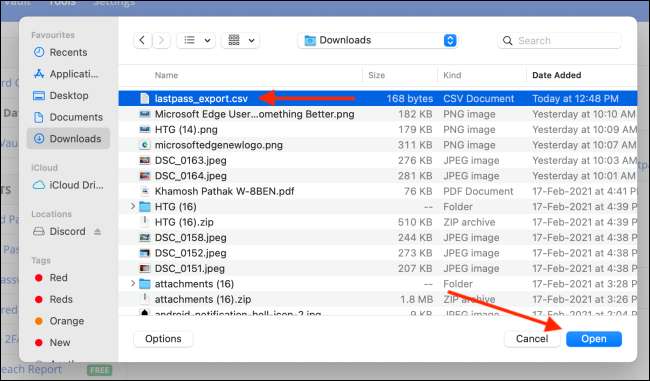
เมื่อเพิ่มแล้วให้คลิกปุ่ม "นำเข้าข้อมูล" จากด้านล่างของหน้า
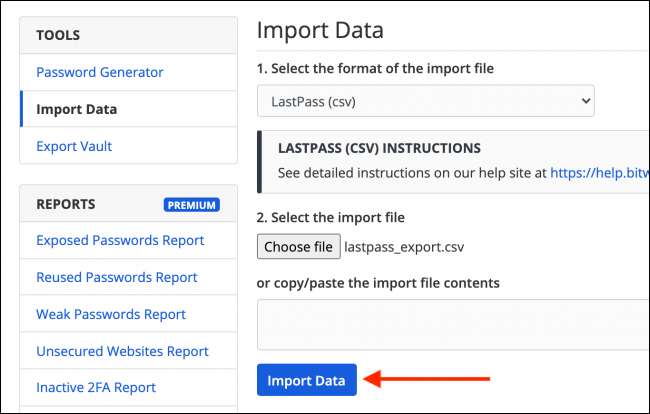
ในไม่กี่วินาทีข้อมูลจะถูกนำเข้า คุณจะเห็นข้อมูล LastPass ปรากฏในห้องนิรภัย Bitwarden ของคุณ
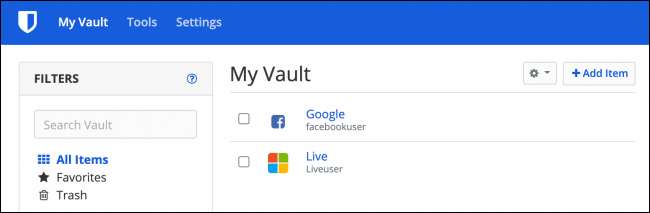
ตอนนี้ข้อมูล LastPass ของคุณพร้อมใช้งานใน Bitwarden คุณจะพบมันในทุกอุปกรณ์ที่ติดตั้งและเบราว์เซอร์ของคุณ
พิจารณาตัวเลือกเพิ่มเติมหรือไม่ นี่คือวิธี lastpass เปรียบเทียบกับคนอื่น ๆ ผู้จัดการรหัสผ่านเช่น 1Password, Keepass และ Dashlane .
ที่เกี่ยวข้อง: ผู้จัดการรหัสผ่านเปรียบเทียบ: LastPass vs KeePass VS Dashlane VS 1Password